Cómo borrar la cuenta de Google de Chrome

Todas las cosas son brillantes para Google Chrome, incluso como el navegador web más utilizado en todas las plataformas y dispositivos. Los usuarios tienen una respuesta mixta a algunas de sus características, incluyendo un uso de memoria innecesariamente elevado, un lanzamiento lento de la aplicación, problemas de privacidad debido a los inicios de sesión automáticos, etc. Se puede eliminar la cuenta de Google del ordenador y borrar la cuenta de Google del teléfono con bastante facilidad. En este artículo, explicaremos los pasos para eliminar la cuenta de Google de Chrome Android o eliminar la cuenta de Google de Chrome.


Cómo borrar la cuenta de Google de Chrome
Varios usuarios de Chrome no prefieren una de sus funciones problemáticas, el inicio de sesión automático. A continuación se muestra una información útil que se proporciona a continuación.
- Cada vez que inicie sesión en un sitio web (servicio) de Google como YouTube o Gmail, el navegador le iniciará automáticamente en su perfil de Chrome correspondiente y se le pedirá que sincronice sus datos de navegación entre dispositivos para una experiencia perfecta.
- Ahora, la función de inicio de sesión automático es útil para sincronizar los datos de navegación (direcciones de interés, historial, etc.) perfectamente. Sin embargo, puede causar algunos problemas si utiliza un dispositivo invitado para alguna tarea urgente o puntual relacionada con Google.
Eliminar una cuenta del navegador Chrome es bastante sencillo con los mismos métodos en la mayoría de dispositivos. Antes de seguir las instrucciones, asegúrese de comprobar sus datos de navegación para evitar suprimir cualquier contenido importante/necesario.
Opción I: Eliminar del PC
1. Haga clic en perfil circular icono presente junto a las extensiones. Seleccione rueda dentada icono (Gestiona los perfiles).
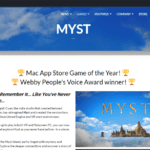
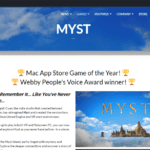
![]()
![]()
2. Se abrirá una nueva ventana de Chrome con todos los perfiles de usuario activos. Haga clic en Más acciones icono en la tarjeta de perfil.
![]()
![]()
3. Seleccione Eliminar.


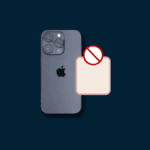
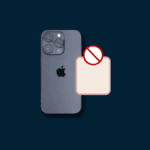
4. Aparecerá una ventana emergente que le avisará sobre la supresión de todos los datos de navegación (historial, contraseñas, marcadores, etc.). Hacer clic en Eliminar una vez más por confirmar.


Su cuenta se eliminará. Así es como elimine la cuenta de Google del ordenador.
Opción II: Eliminar del teléfono
Siga estos pasos para eliminar la cuenta de Google de Chrome en su teléfono Android.
1. En el extremo superior derecho, toque tres puntosy después elige Configuración desde el menú desplegable.
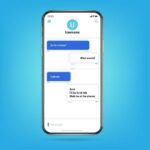
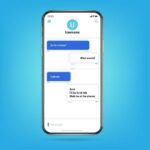


2. Bajo Tú y Googletoque el perfil que desea eliminar.


3. Toque Cierra la sesión y desactiva la sincronización en la página siguiente. En los dispositivos iOS, aparecerá un menú con opciones similares en la parte inferior de la pantalla.


4. En la siguiente ventana emergente, marque la casilla que hay al lado Borra también tus datos de Chrome de este dispositivo y toque Continúa.


Los usuarios de Android también pueden navegar a Configuración > Cuentas > Gestiona cuentas y eliminar su cuenta personal de Google por completo.
Lee también: Cómo desactivar Google Software Reporter Tool
Cómo desactivar la sesión automática de la cuenta de Chrome
Para eliminar la cuenta de Google del ordenador y evitar que Google Chrome le inicie la sesión automáticamente en su perfil de Chrome, puede utilizar desactivar la opción Permitir el inicio de sesión de Chrome en la configuración del navegador. Los pasos para ello son los siguientes:
Opción I: en Windows
1. Haga clic en tres puntos verticales icono y seleccione Configuración del menú.
Nota: También puede escribir chrome://settings/ en la barra de direcciones y pulsar Enter para abrir la configuración de Chrome.


2. Bajo el Tú y Google sección, haga clic en Sincronización y servicios de Google.


3. En la página siguiente, desplácese un poco hacia abajo y desactivar el interruptor por Permite el inicio de sesión de Chrome. La opción se encuentra en Otros servicios de Google sección.


4. A continuación Desactiva la sincronización y la personalización mensaje emergente, marque la casilla para Borra sus marcadores, historial, contraseñas y mucho más de este dispositivo si desea eliminar todos sus datos de navegación y luego haga clic en Cierra.


Por tanto, esta es la manera de eliminar la cuenta de Google del ordenador y evitar el inicio de sesión automático.
Lee también: Cómo eliminar una cuenta de Google Fotos
Opción II: en Android
1. Acceda a la configuración de Chrome siguiendo los pasos explicados anteriormente y después toque Servicios de Google.


2. Desactiva Permite el inicio de sesión de Chrome en la página siguiente.


3. Confirme la acción haciendo clic en Continúa en el mensaje emergente. También puede marcar la casilla que hay al lado Borra también tus datos de Chrome de este dispositivo antes de confirmar para eliminar todos los datos de navegación.


Esto es. El navegador ya no le iniciará la sesión en su perfil de Chrome e intentará sincronizar sus datos de navegación en cuanto inicie sesión en un servicio de Google.
Recomendado:
Esperamos que esta guía haya sido útil y que hayas podido hacerlo suprimir la cuenta de Google de Chrome en Android y en tu ordenador. Si tiene alguna consulta o sugerencia, no dude en dejarlos en la sección de comentarios. También hemos tratado otros problemas relacionados con Chrome en nuestro sitio web y puede consultarlos aquí.

Entradas Relacionadas